Apple မှ Operating System အသစ်များ၏တရားဝင်မိတ်ဆက်မှုကို ကျွန်ုပ်တို့မြင်ရသည်မှာ လအတော်ကြာခဲ့ပြီဖြစ်သည်။ အထူးသဖြင့်၊ Apple ကုမ္ပဏီသည် iOS နှင့် iPadOS 15၊ macOS 12 Monterey၊ watchOS 8 နှင့် tvOS 15 တို့ကို တင်ဆက်ထားပါသည်။ ဤစနစ်များအားလုံးသည် တင်ဆက်သည့်နေ့မှစ၍ beta ဗားရှင်းများ၏ တစ်စိတ်တစ်ပိုင်းအဖြစ် ရနိုင်သော်လည်း ၎င်းသည် မကြာမီ ပြောင်းလဲသင့်ပါသည်။ မကြာမီတွင် ဖော်ပြထားသော စနစ်များကို အများသူငှာ တရားဝင်အသုံးပြုနိုင်တော့မည်ဖြစ်သည်။ ကျွန်ုပ်တို့၏မဂ္ဂဇင်းတွင်၊ စနစ်အသစ်များနှင့်ပတ်သက်သည့် သတင်းအားလုံးကို ကျွန်ုပ်တို့ အမြဲအာရုံစိုက်နေပါသည်။ ဤဆောင်းပါးတွင်၊ macOS 12 Monterey လည်ပတ်မှုစနစ်မှ နောက်ထပ်အင်္ဂါရပ်အသစ်ကို အတူတကွကြည့်ရှုပါမည်။
အဲဒါဖြစ်နိုင်တယ်။ မင်းကို စိတ်ဝင်စားတယ်။
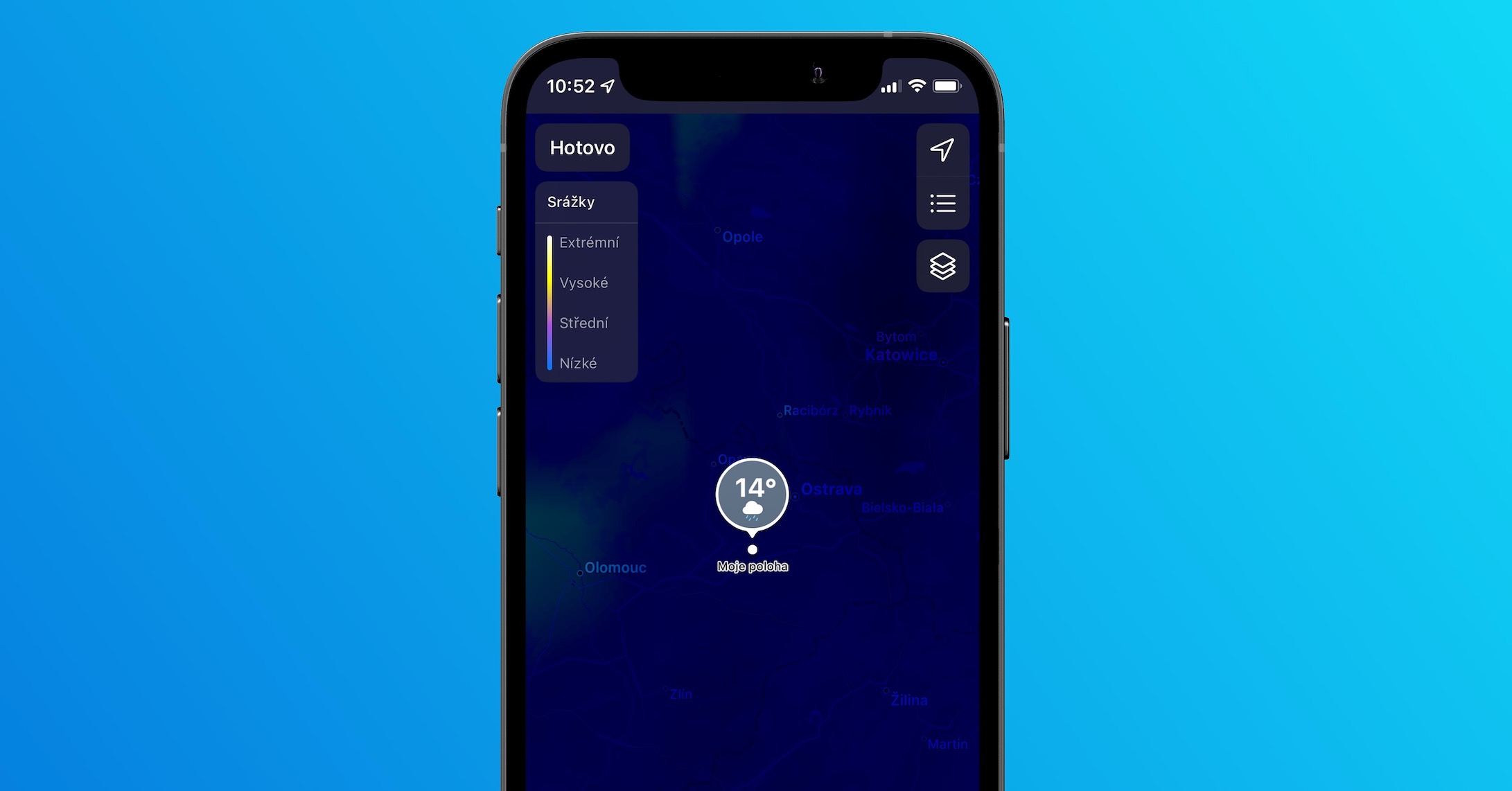
macOS 12- Mac တွင် စကားဝှက်များ မျှဝေနည်း
မနေ့က သင်ခန်းစာကိုဖတ်ရင် macOS 12 Monterey မှာ System Preferences ထဲက စကားဝှက်များကဏ္ဍအသစ်ကို စောင့်မျှော်နိုင်တယ်ဆိုတာ သင်သိပါတယ်။ ဤကဏ္ဍတွင်၊ iOS သို့မဟုတ် iPadOS ကဲ့သို့ သင့်အသုံးပြုသူအကောင့်များအတွက် ရှင်းရှင်းလင်းလင်းပြသထားသော အကောင့်ဝင်အချက်အလက်များကို သင်ရှာတွေ့နိုင်ပါသည်။ ယခုအချိန်အထိ အသုံးပြုသူများသည် Keychain အက်ပ်ရှိ macOS အသုံးပြုသူအမည်များနှင့် စကားဝှက်အားလုံးကို ကြည့်ရှုနိုင်သော်လည်း အချို့သောပုဂ္ဂိုလ်များအတွက် အလွန်ရှုပ်ထွေးနိုင်ကြောင်း Apple မှ သဘောပေါက်ထားသည်။ ဖော်ပြထားသောကဏ္ဍတွင် စကားဝှက်များကို သင်ကြည့်ရှုနိုင်သည့်အပြင်၊ ၎င်းတို့ကို အောက်ပါအတိုင်း မျှဝေနိုင်သည်-
- ပထမဦးစွာ macOS 12 Monterey အသုံးပြုသည့် Mac တွင်၊ အပေါ်ဘယ်ဘက်ထောင့်တွင် နှိပ်ပါ။ အိုင်ကွန် ။
- ထိုသို့ပြုလုပ်ပြီးသည်နှင့် ပေါ်လာသည့် မီနူးမှ ရွေးချယ်မှုတစ်ခုကို ရွေးချယ်ပါ။ စနစ်ရွေးချယ်မှုများ…
- နောက်ပိုင်းတွင်၊ စနစ်ရွေးချယ်မှုများကို စီမံခန့်ခွဲရန် ရည်ရွယ်သည့် ကဏ္ဍအားလုံးပါရှိသည့် ဝင်းဒိုးအသစ်တစ်ခု ပွင့်လာမည်ဖြစ်သည်။
- ဤကဏ္ဍများအားလုံးတွင်၊ ခေါင်းစဉ်ပါရှိသောတစ်ခုကိုရှာပြီး ကလစ်နှိပ်ပါ။ စကားဝှက်များ။
- အဲဒါပြီးရင်တော့ သင်လိုအပ်ပါတယ်။ လုပ်ပိုင်ခွင့် Touch ID သို့မဟုတ် စကားဝှက်ကို အသုံးပြု၍ ဖြစ်စေ၊
- သင်ကိုယ်တိုင်အောင်မြင်စွာခွင့်ပြုပြီးသည်နှင့်၊ ဘယ်ဘက်သို့သွားပါ။ အကောင့်ကိုရှာပါ။မျှဝေလိုသော၊ နှင့် နှိပ်ပါ။ သူ့အပေါ်။
- ပြီးရင် ညာဘက်အပေါ်ထောင့်က အပေါ်ကို နှိပ်လိုက်ပါ။ မျှဝေပုံလေး (မြှားဖြင့်စတုရန်း)။
- နောက်ဆုံးတော့ လုံလောက်ပါပြီ။ အသုံးပြုသူကိုရွေးချယ်ပါ။ သင်မည်သည့်အရာကို၊ AirDrop မှတဆင့်ဒေတာမျှဝေပါ။
ထို့ကြောင့် macOS 12 Monterey ဖြင့် Mac တွင် AirDrop ကို အသုံးပြု၍ စကားဝှက်မျှဝေရန် အထက်ပါနည်းလမ်းကို အသုံးပြုပါ။ သင့်အကောင့်များထဲမှ တစ်စုံတစ်ဦးအား စကားဝှက်ကို ပေးရန်လိုအပ်သော်လည်း ၎င်းကို သတ်သတ်မှတ်မှတ် သို့မဟုတ် ကိုယ်တိုင်မထည့်လိုပါက ဤအင်္ဂါရပ်သည် အသုံးဝင်ပါသည်။ ဤနည်းအားဖြင့် မောက်စ်ကို အကြိမ်အနည်းငယ် နှိပ်ရုံဖြင့် ပြီးသွားကာ စကားဝှက်၏ ပုံစံကို ကိုယ်တိုင်ပင် သိရှိရန် မလိုအပ်ပါ။ စကားဝှက်ကို တစ်စုံတစ်ဦးနှင့် မျှဝေပြီးသည်နှင့် ယင်းအချက်ကို ၎င်းတို့အား အသိပေးသည့် မျက်နှာပြင်ပေါ်တွင် ဒိုင်ယာလော့ဂ်ဘောက်စ်တစ်ခု ပေါ်လာမည်ဖြစ်သည်။ ဤအတောအတွင်း၊ ၎င်းသည် စကားဝှက်ကို လက်ခံရန် သို့မဟုတ် ငြင်းပယ်ရန် ဖြစ်နိုင်သည်။
 Apple နဲ့ ကမ္ဘာအနှံ့ ပျံသန်းနေပါတယ်။
Apple နဲ့ ကမ္ဘာအနှံ့ ပျံသန်းနေပါတယ်။ 






